Инстаграм – одна из самых популярных социальных сетей в мире, и многие пользователи iPhone пользуются этим приложением ежедневно. Однако, как и у любого другого программного обеспечения, у инстаграма иногда могут возникать проблемы. Одна из них – неудачное обновление ленты.
Есть несколько причин, по которым ваш iPhone может не удаваться обновить ленту инстаграм. Возможно, вы испытываете проблемы с интернет-соединением, или у вас недостаточно памяти на устройстве. Также возможно, что у вас установлена устаревшая версия приложения, или на серверах Instagram происходят технические работы.
Не беспокойтесь, есть несколько способов, чтобы решить эту проблему и начать снова наслаждаться обновлениями в вашей ленте. В этой статье мы расскажем вам, что делать, если на iPhone не удалось обновить ленту инстаграм.
Причины и возможные решения проблемы обновления ленты Instagram на iPhone

Если на вашем iPhone не удается обновить ленту Instagram, есть несколько возможных причин этой проблемы:
1. Проблемы с интернет-соединением: Проверьте, подключены ли вы к стабильному Wi-Fi или мобильным данным. Если у вас слабый или отсутствующий сигнал, возможно, лента Instagram не загружается. Попробуйте перезагрузить сеть или изменить место, где вы находитесь.
2. Обновление приложения Instagram: Убедитесь, что у вас установлена последняя версия приложения Instagram. Откройте App Store и проверьте наличие доступных обновлений для Instagram. Если обновление доступно, нажмите на кнопку "Обновить".
3. Недостаточно свободного места на устройстве: Проверьте, есть ли достаточно свободного места на вашем iPhone для обновления ленты Instagram. Если память устройства заполнена, приложение может работать неправильно. Удалите ненужные файлы или приложения, чтобы освободить место.
4. Проблемы с аккаунтом или настройками: Попробуйте выйти из своего аккаунта Instagram и затем снова войти. Это может помочь исправить некоторые проблемы с аккаунтом. Также проверьте настройки вашего аккаунта Instagram и убедитесь, что разрешены обновления ленты.
5. Обновление операционной системы: Проверьте, установлена ли на вашем iPhone последняя версия операционной системы iOS. В некоторых случаях проблемы с обновлением ленты Instagram могут быть связаны с устаревшей версией операционной системы. Откройте настройки устройства, перейдите в "Общие" и выберите "Обновление ПО", чтобы установить последнюю версию iOS.
Если вы все еще не можете обновить ленту Instagram на вашем iPhone, рекомендуется связаться с службой поддержки Instagram или Apple, чтобы получить дополнительную помощь и решить проблему.
Обновите приложение
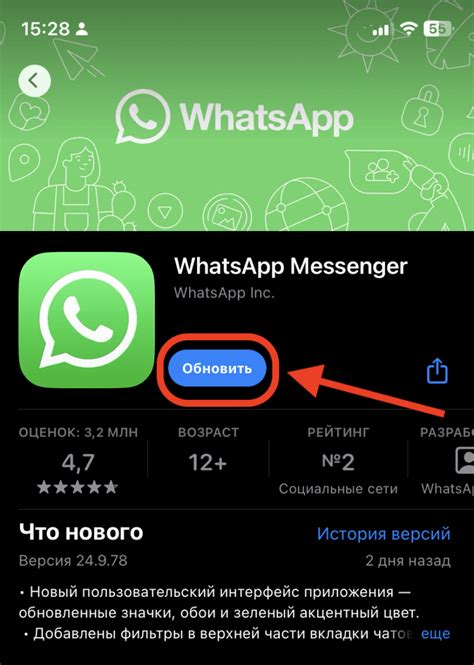
Если у вас возникла проблема с обновлением ленты Instagram на вашем устройстве iPhone, возможно, причина кроется в устаревшей версии приложения. Instagram регулярно выпускает обновления, в которых исправляются ошибки и улучшается производительность. Чтобы решить проблему, попробуйте следующие шаги:
- Откройте App Store на вашем устройстве.
- Перейдите на вкладку "Обновления", расположенную в нижней части экрана.
- Найдите приложение Instagram в списке доступных обновлений и нажмите на кнопку "Обновить".
- Дождитесь завершения процесса обновления.
После успешного обновления приложения Instagram, попробуйте открыть ленту снова и проверьте, работает ли она как ожидалось. Если проблема с обновлением ленты все еще сохраняется, попробуйте выполнить другие рекомендации, описанные в нашей статье.
Проверьте подключение к интернету
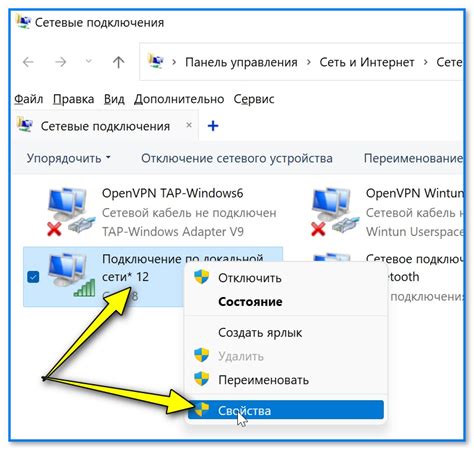
Если ваш iPhone не может обновить ленту Instagram, первым делом вам необходимо убедиться, что устройство подключено к интернету.
Проверьте свои настройки Wi-Fi или мобильного интернета. Убедитесь, что вы подключены к сети и имеете стабильное соединение. Попробуйте открыть другие приложения, чтобы убедиться, что проблема не связана с интернет-соединением.
Если у вас проблемы со скоростью интернета, попробуйте перезагрузить маршрутизатор или связаться со своим интернет-провайдером для решения проблемы.
Если у вас нет подключения к Wi-Fi, вы можете попробовать использовать мобильные данные для обновления ленты Instagram. Однако обратите внимание, что это может потребовать больше трафика, особенно если у вас есть много фотографий и видео в вашей ленте.
Также не исключено, что Instagram может временно недоступен или испытывает технические проблемы. В этом случае, подождите некоторое время и повторите попытку позже. Вы также можете проверить статус Instagram на официальном сайте или в других надежных источниках информации.
Lинтернет-соединение является критическим компонентом для работы Instagram, поэтому всегда важно поддерживать стабильное подключение к интернету, чтобы получить доступ к актуальным обновлениям в ленте Instagram.
Перезагрузите устройство

Если у вас возникли проблемы с обновлением ленты Инстаграм на iPhone, попробуйте перезагрузить устройство. Это простое действие может помочь исправить множество ошибок и неполадок.
Для перезагрузки iPhone выполните следующие шаги:
- Нажмите и удерживайте кнопку включения/выключения, которая находится на правой боковой стороне устройства.
- Передвигайте ползунок "Выключить", который появится на экране.
- Подождите несколько секунд, затем нажмите и удерживайте кнопку включения/выключения снова, чтобы включить iPhone.
После перезагрузки проверьте, удалось ли обновить ленту Инстаграм. Если проблема не решена, перейдите к следующему шагу.
Удалите и снова установите Instagram
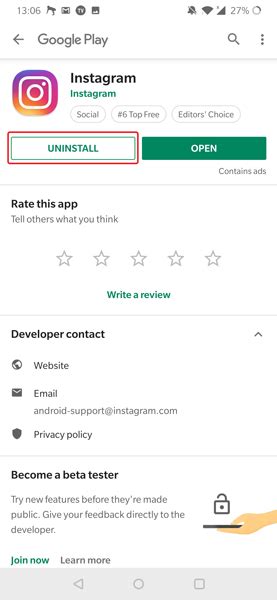
Если вы столкнулись с проблемой обновления ленты Instagram на своем iPhone, одним из решений может быть удаление и повторная установка приложения. Это может помочь исправить возможные ошибки, которые могут привести к неполадкам при обновлении ленты.
Чтобы удалить Instagram с вашего iPhone, найдите иконку приложения на экране устройства. Затем нажмите и удерживайте иконку приложения, пока все иконки не начнут трястись и не появится значок «x» в углу иконки Instagram. Нажмите на значок «x», чтобы удалить приложение.
После удаления Instagram перейдите в App Store на вашем iPhone и найдите Instagram в разделе "Поиск". Нажмите на значок облака с стрелкой, чтобы скачать и установить приложение снова. После завершения установки войдите в свой аккаунт Instagram и проверьте, работает ли обновление ленты.
Если после удаления и повторной установки Instagram проблема с обновлением ленты все еще остается, попробуйте выполнить другие рекомендации, такие как проверка наличия обновлений для Instagram в App Store, перезагрузка устройства или проверка Wi-Fi соединения.
Проверьте доступ к данным приложения
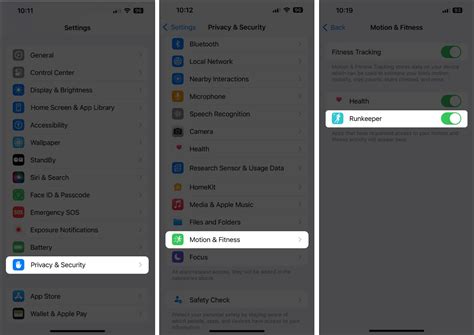
Если на iPhone не удалось обновить ленту Инстаграм, важно проверить, имеет ли приложение доступ к вашим данным. В некоторых случаях, может возникнуть проблема, когда доступ к данным приложения ограничен.
Вот несколько шагов, которые можно предпринять, чтобы проверить доступ к данным приложения:
- Перезагрузите приложение: Перезапустите приложение Инстаграм на вашем iPhone, чтобы убедиться, что проблема не связана с временными техническими сбоями.
- Проверьте разрешения приложения: Перейдите в настройки вашего iPhone, выберите "Инстаграм" и убедитесь, что у приложения есть доступ к различным разрешениям, таким как доступ к фотографиям, местоположению и т.д.
- Проверьте ограничения содержимого: Если вы используете функцию ограничения содержимого (Screen Time) на iPhone, проверьте, что она не запрещает доступ к приложению Инстаграм.
- Обновите приложение: Проверьте, установлена ли последняя версия приложения Инстаграм на вашем iPhone. Обновление приложения до последней версии может решить проблемы с обновлением ленты.
- Проверьте соединение с интернетом: Убедитесь, что ваш iPhone подключен к Wi-Fi или мобильным данным и имеет стабильное интернет-соединение.
Если вы выполнили все вышеперечисленные шаги и проблема с обновлением ленты Инстаграм на iPhone все еще не решена, рекомендуется связаться с технической поддержкой Инстаграм для получения дальнейшей помощи и решения проблемы.
Очистите кэш Instagram
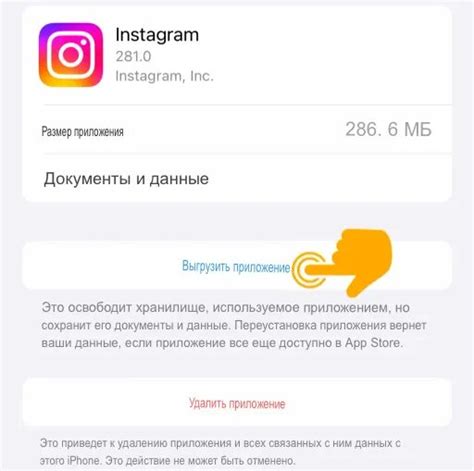
Очистка кэша приложения Instagram может помочь восстановить нормальную работу ленты и решить проблему с обновлением контента на вашем iPhone. Для этого нужно выполнить следующие шаги:
- Откройте настройки iPhone и прокрутите вниз до раздела с приложениями.
- Найдите Instagram в списке установленных приложений и нажмите на него.
- На странице настроек Instagram выберите пункт "Очистить кэш".
- Подтвердите свой выбор, нажав на кнопку "Очистить кэш".
После выполнения этих действий кэш Instagram будет очищен, и приложение начнет работать с обновленной версией данных. Попробуйте открыть ленту снова и проверить, удалось ли у вас обновить контент.
Обновите операционную систему

Если на iPhone не удалось обновить ленту Instagram, возможно, проблема связана с устаревшей версией операционной системы. Instagram регулярно выпускает обновления, чтобы улучшить функциональность приложения и исправить ошибки. Поэтому, чтобы иметь доступ к последним функциям и исправлениям, необходимо обновить операционную систему вашего iPhone до последней версии.
Чтобы обновить операционную систему, выполните следующие шаги:
- Откройте приложение "Настройки" на вашем iPhone.
- Прокрутите вниз и нажмите на раздел "Общие".
- Нажмите на "Обновление ПО".
- Если доступно обновление, нажмите на "Загрузить и установить".
- Введите пароль вашего устройства, если он потребуется.
- Дождитесь завершения загрузки и установки обновления.
После обновления операционной системы откройте приложение Instagram и проверьте, работает ли лента корректно. Если проблема не решена, вы можете попробовать другие рекомендации, представленные в этой статье.
Используйте Wi-Fi соединение

Если у вас возникли проблемы с обновлением ленты Instagram на iPhone, попробуйте подключиться к Wi-Fi сети.
Использование мобильных данных может быть причиной медленной загрузки или сбоев при обновлении ленты. Проверьте соединение с Wi-Fi и убедитесь, что вы подключены к надежной и стабильной сети.
Если у вас нет доступа к Wi-Fi соединению, попробуйте найти другую местность с сильным сигналом мобильных данных или попросите у друзей и семьи использовать их Wi-Fi для обновления ленты.
Использование Wi-Fi соединения может улучшить производительность и стабильность при обновлении ленты Instagram, так как Wi-Fi соединение обычно предлагает более высокую скорость загрузки данных.
Обратитесь в техническую поддержку Instagram
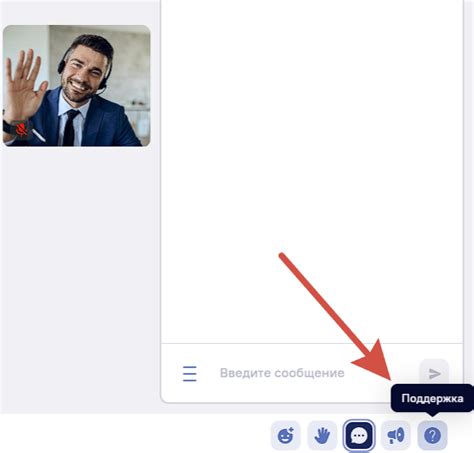
Если на вашем iPhone возникли проблемы с обновлением ленты Instagram и вы не можете решить их самостоятельно, рекомендуется обратиться в техническую поддержку Instagram.
Чтобы связаться с технической поддержкой Instagram, выполните следующие действия:
- Запустите приложение Instagram на вашем iPhone.
- Найдите и нажмите на значок "Профиль" в нижней панели приложения.
- В правом верхнем углу экрана нажмите на значок с тремя горизонтальными линиями, чтобы открыть меню.
- Прокрутите вниз и выберите "Настройки".
- Прокрутите вниз и выберите "Справка".
- Выберите "Сообщить о проблеме".
- Опишите свою проблему и нажмите на кнопку "Отправить".
После отправки вашего запроса техническая поддержка Instagram свяжется с вами для решения проблемы с обновлением ленты.
Обратившись в техническую поддержку Instagram, вы получите помощь от профессионалов, которые смогут выявить и исправить причину проблемы с обновлением ленты на вашем iPhone.



